finalcutprox怎么制作调色对比画面视频
1、把要调色视频导入时轴,点击效果浏览器。

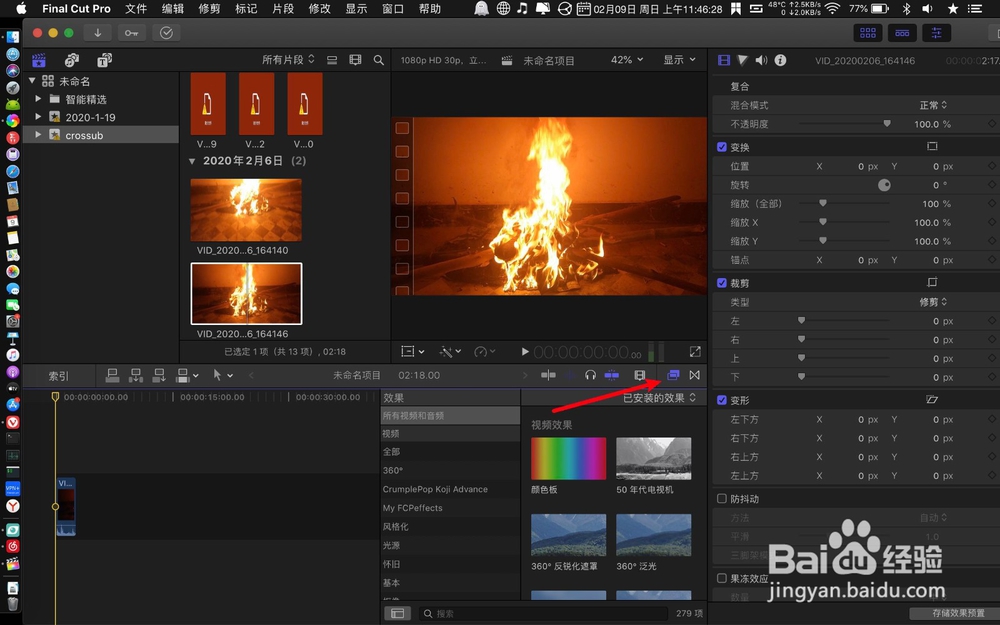
2、双击颜色板,点击右边颜色板三角。
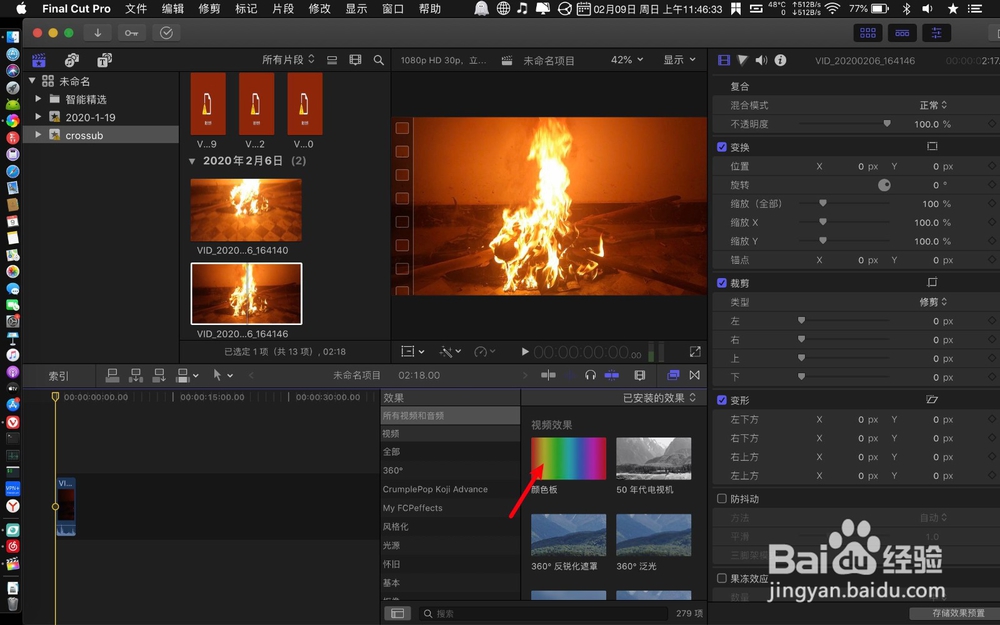

3、点击饱和度,然后调整圆圈,调整视频颜色,给视频调色。


4、调色好了如图一,时间线移到开始,点击未调色视频按q。

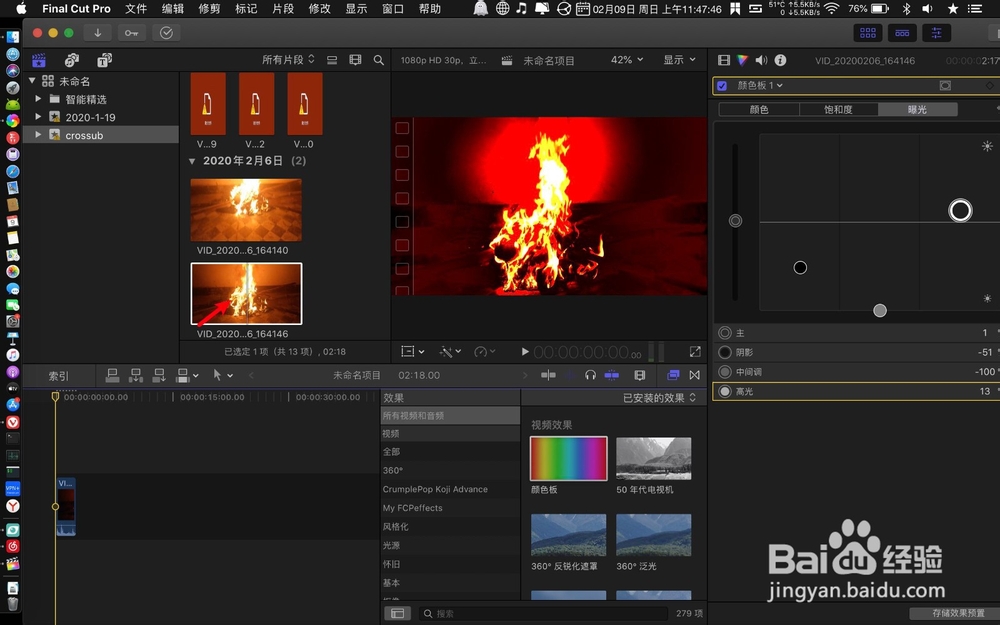
5、把未调色视频拖到已调色视频上方,点击电影。
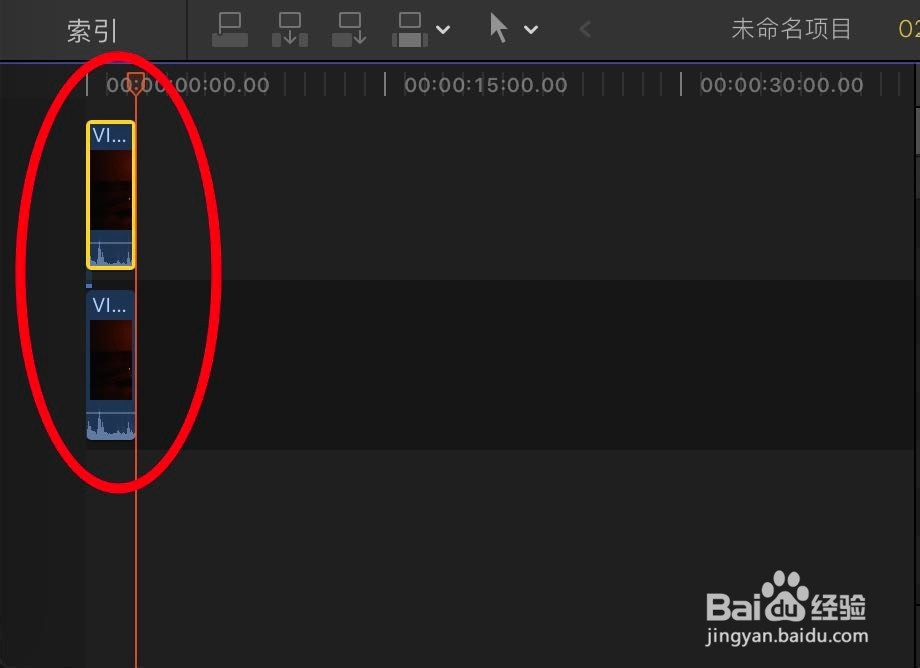

6、时间线移到未调色视频,在裁剪左点击+。

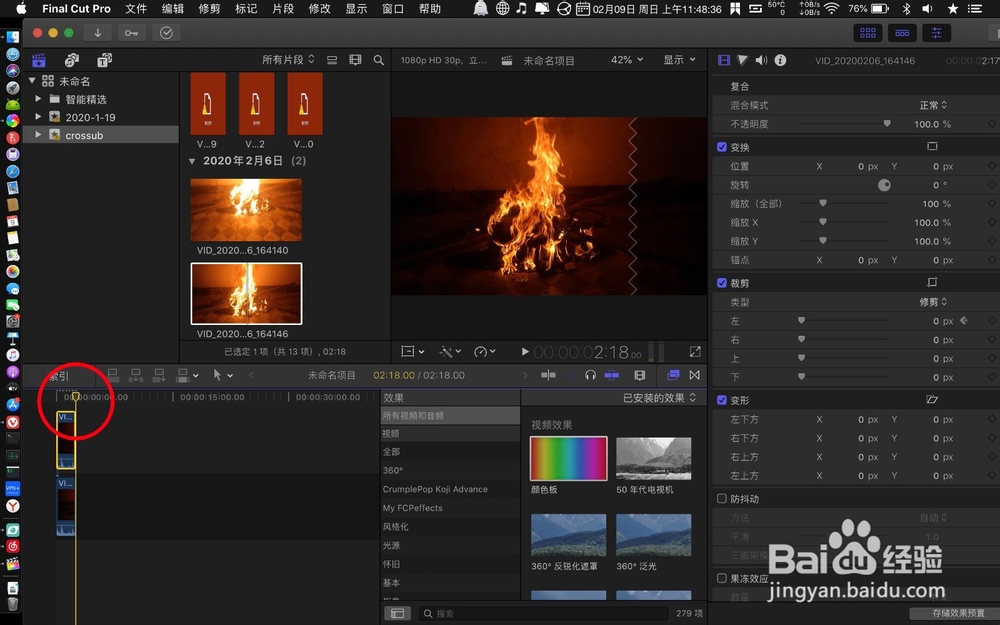
7、时间线移动到未调色视频尾部,按方向←一下,把裁剪左往右拉,让预览窗画面显示一半即可。
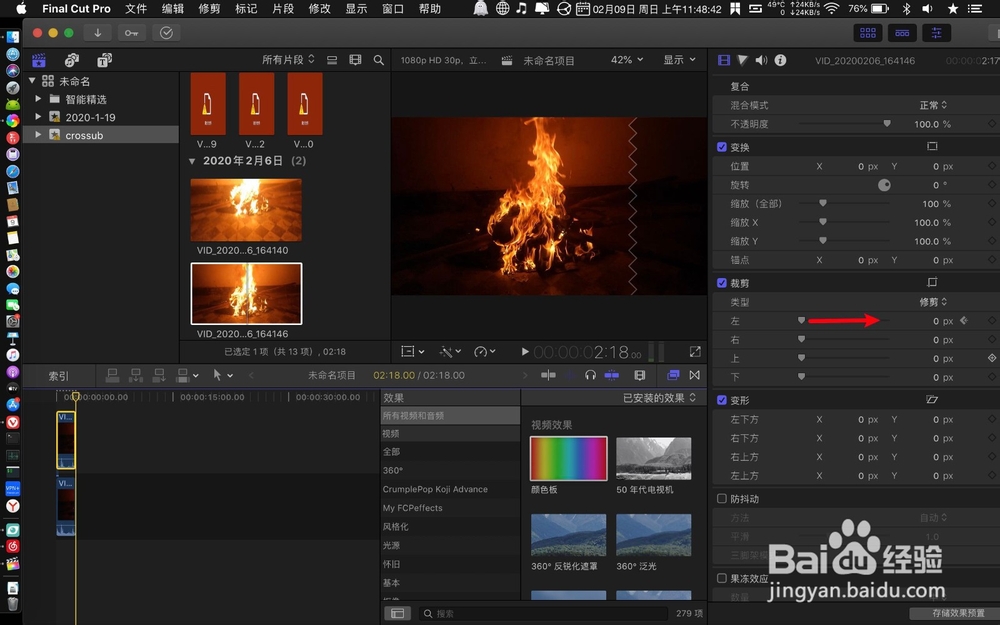

8、那么调色对比画面就做好了,调色对比视频就做出了,如下。
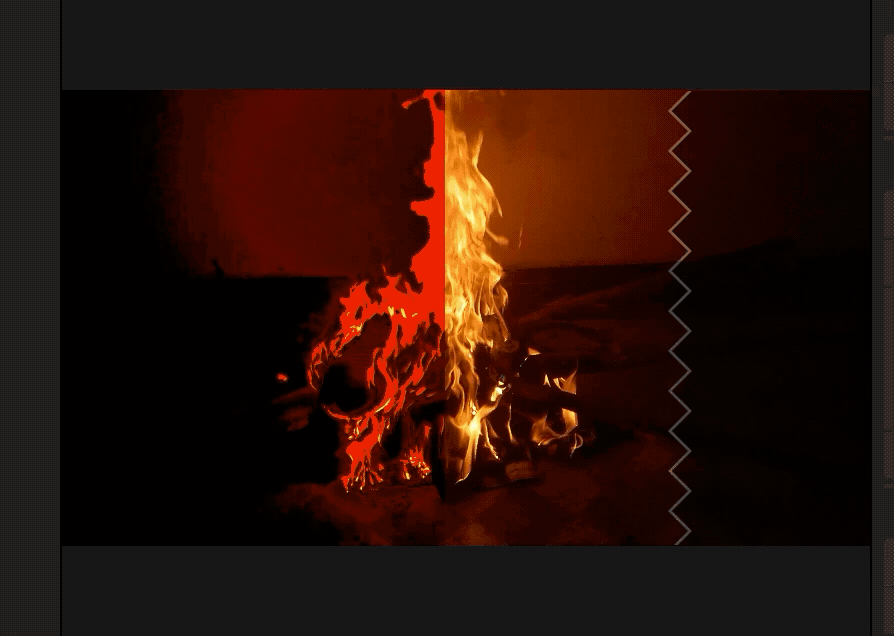
声明:本网站引用、摘录或转载内容仅供网站访问者交流或参考,不代表本站立场,如存在版权或非法内容,请联系站长删除,联系邮箱:site.kefu@qq.com。
阅读量:173
阅读量:194
阅读量:125
阅读量:22
阅读量:112